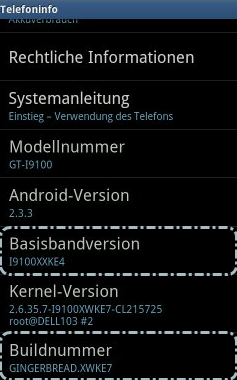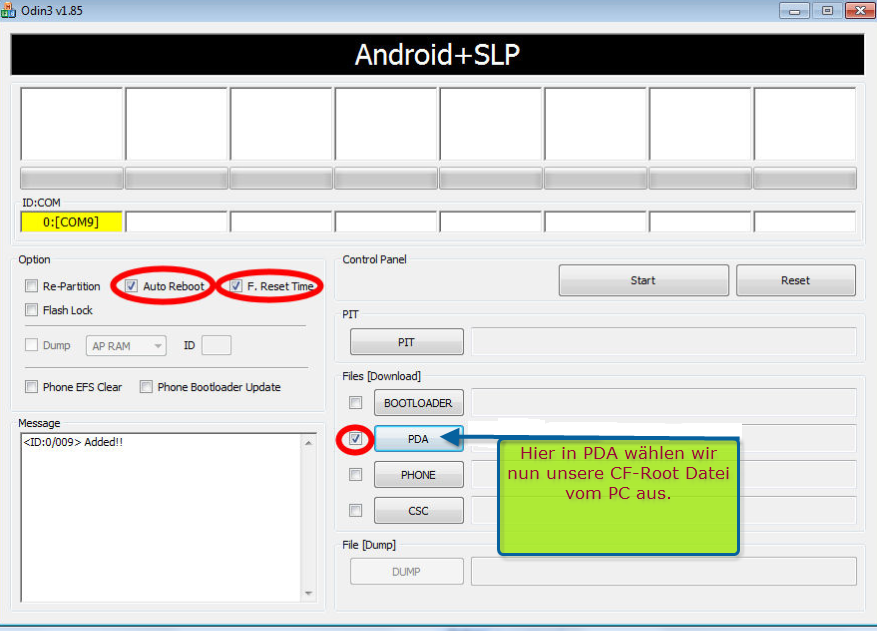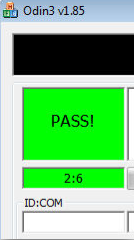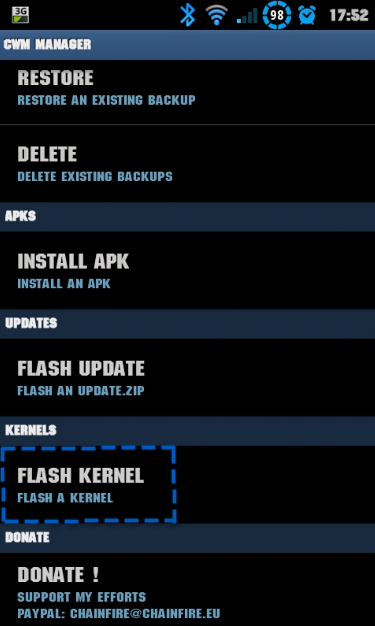Samsung/Galaxy S2/Root
[Bearbeiten] HINWEIS
Trotz sorgfältiger Ausarbeitung können wir bzw. die Autoren dieses Artikels nicht garantieren, dass durch die Durchführung der folgenden Anleitung keine Schäden an deinem Gerät/Betriebssystem entstehen und übernehmen daher keine Haftung für auftretende Schäden und Fehlfunktionen an Hard- und Software!
Solltest du noch unsicher sein, befolge diese Schritte:
- Die Anleitung nur durchführen, wenn evtl. genannte Bedingungen (Modellnummer, Android-Version etc.) auf dich bzw. dein Gerät zutreffen
- Anleitung aufmerksam und vollständig lesen, unbekannte Begrifflichkeiten nachschlagen
- Heruntergeladene Dateien und Software mit einem Virenscanner überprüfen (falls nicht von der Anleitung untersagt, Hintergrund)
- Evtl. ein Backup wichtiger Einstellungen und Daten machen
- Die Anleitung nicht durchführen, wenn du nicht weißt, was du tust!
In diesem Tutorial wird erklärt, wie ihr euer Samsung Galaxy S2 rooten könnt. Ab 4.0 ![]() "Ice Cream Sandwich" benötigt man dazu kein Odin mehr.
"Ice Cream Sandwich" benötigt man dazu kein Odin mehr.
Die Anleitung[Bearbeiten | Quelltext bearbeiten]
Die folgende Anleitung wird freundlichst von dem Benutzer BananenAffe[1] aus dem Android-Hilfe.de-Forum bereitgestellt. Teilweise wurde die Anleitung direkt kopiert und/oder verändert. Eine genaue Kennzeichnung der direkt kopierten Textteile wird nicht vorgenommen.
Root vor ICS[Bearbeiten | Quelltext bearbeiten]
Allgemeines[Bearbeiten | Quelltext bearbeiten]
In dieser Anleitung wird erklärt, wie ihr euer Samsung Galaxy S2 mit dem CF-Rootkernel von Chainfire[2] rootet. Das Flashen des CF-Root Kernel ist auf einer Original-Firmware oder einer Custom ROM möglich. Nach dem erfolgreichen Durchlaufen dieser Anleitung sind folgende Features möglich:
- Der Android-Kernel ist der selbe wie vor dem Rooten, einzig wurde Folgendes hinzugefügt:
- Root
- Superuser 2.3.6.1
- Busybox v1.16.2androidminimal (von CWM)
- ClokWorkMod
Was ihr braucht[Bearbeiten | Quelltext bearbeiten]
Bevor ihr das Galaxy S2 rooten könnt, müsst ihr euch folgende Sachen runterladen:
Bevor es los geht[Bearbeiten | Quelltext bearbeiten]
Wichtig! Für alle, die eine Provider-Firmware mit Branding haben und diese auch behalten wollen, aber trotzdem gerne Root hätten:
Ihr könnt euch einen beliebigen CF-Root-Kernel herunterladen, der unten aufgeführt ist, und diesen nach Anleitung flashen. Wenn euch nach dem Flashen des CF-Root-Kernel das gelbe Dreieck beim Booten stört, dann könnt ihr dieses mit dem Orginal-Stock-Kernel eurer Branded Firmware entfernen und anschließend wie in der Anleitung unten beschrieben die zImage-Datei mit CWM flashen.
Die Branded Firmware und den zugehörigen Stock Kernel gibt es hier.
Wenn ihr vor dem Rooten das Branding eures Galaxy S2 entfernen wollt, geht bitte nach folgender Anleitung vor: Samsung Galaxy S2 Debranding.
Im Prinzip ist es egal, welchen CF-Root-Kernel ihr euch flasht. Hierbei ist nur dringend zu beachten, dass der CF-Root-Kernel einer Gingerbread-Version nicht mit einer ICS-Firmware kompatibel ist und umgekehrt.
Es kann jeder CF-Root-Kernel auf jede beliebige Firmware geflasht werden. Diese Anleitung basiert aber darauf, dass CF-Root-Kernel und Firmware zueinander passen. Die Kürzel wie z.B. OXA bei den CF-Root-Kerneln könnt ihr ignorieren. Es wird beim Flashen des CF-Root-Kernel nicht die Sprache oder irgendwas anderes geändert.
Das Rooten[Bearbeiten | Quelltext bearbeiten]
Firmware herausfinden[Bearbeiten | Quelltext bearbeiten]
Um den passenden CF-Root-Kernel herunterzuladen, müsst ihr vorher herausfinden, welche Firmware ihr habt. Dazu geht ihr wie folgt im Handymenü vor: Einstellungen->Telefoninfo Dann solte folgendes Bild herauskommen:
Da wir in diesen Fall die Firmware KE7 haben, laden wir uns den passenden CF-Root-Kernel. In diesem Fall wäre das die Datei: CF-Root-SGS2_XW_XEU_KE7-v4.0-CWM4.zip Wir entpacken jetzt die Datei einmal und erhalten folgende Datei: CF-Root-SGS2_XW_XEU_KE7-v4.0-CWM4.tar HINWEIS: Kies muss geschlossen sein und darf auch während des Flashens mit Odin 1.85 nicht im Hintergrund laufen.
Das Rooten[Bearbeiten | Quelltext bearbeiten]
Nun kommen wir zu dem Teil, wo es mit dem Rooten los geht. Startet zuerst einmal Odin. Drückt auf den Button "PDA" und sucht auf eurer Festplatte den "CF-Root-SGS2_XW_XEU_KE7-v4.0-CWM4.tar". Wählt die Datei dann aus. Alles andere belasst ihr wie hier:
Mit Odin sind wir soweit auch schon fertig. Schaltet nun euer Handy aus. Drückt danach folgende Tasten gleichzeitig:
- Leiser-Taste
- Home-Taste
- Power-Taste
Auf dem Bildschirm sollte jetzt "Download Mode" erscheinen. Eine eventuelle Sicherheitswarnung wird mit der Lauter-Taste bestätigt. Nehmt nun euer Handy und steckt es mit dem mitgelieferten USB-Kabel an den PC. In Odin sollte das Feld "ID:COM" jetzt gelb geworden sein. Drückt in Odin nun den Button "Start", womit der Flash-Vorgang beginnt. Wichtig ist, dass ihr das Handy jetzt unbedingt mit dem PC verbunden lassen müsst. Ein Trennen der Verbindung kann euer Handy bricken! Sollte Odin nach einer gewissen Zeit den Flash-Vorgang erfolgreich beendet haben, so erscheint, wie in dem Bild zu sehen, die "Pass!"-Meldung.
Wenn der Flash-Vorgang erfolgreich war, sind jetzt Root sowie der Superuser und die Busybox auf dem Galaxy S2 vorhanden. Zusätzlich ist die Anwendung CWM in den Anwendungen zu finden.
Gelbes Warndreieck[Bearbeiten | Quelltext bearbeiten]
Durch das Flashen des Custom Kernels CF-Root-Kernel erscheint beim Booten des Handys nun immer ein gelbes Warndreieck. Dieses Dreieck ist lediglich ein Hinweis auf einen anderen Kernel, beeinträchtigt aber nicht die Funktion des Galaxy S2! Bei Bedarf kann man das Warndreieck allerdings auch wieder entfernen. Dazu brauchen wir folgende Dinge:
- Original-Kernel der auf dem Handy installierten Firmware[4]
- den eben verwendeten CF-Root-Kernel
Zuerst müssen wir den Original-Kernel wieder flashen. Führt dazu einfach die obige Anleitung erneut durch und wählt bei Odin diesmal den Original-Kernel und nicht den CF-Root-Kernel aus. Nachdem das erfolgreich abgeschlossen ist, öffnet ihr den CF-Root-Kernel, zum Beispiel mit 7zip[5]. Ihr erhaltet die Datei "zImage". Diese Datei packt ihr in das Root-Verzeichnis eurer SD-Karte. Dazu verbindet ihr das Handy im Massenspeicher-Modus mit dem PC. Geht nun in die Anwendungsliste und öffnet die App "CWM". Nun sucht ihr den Punkt "Flash Kernel":
In der Aufforderung, eine Datei zu wählen, nehmt ihr die Datei zImage und wartet, bis CWM den Kernel geflasht hat. Das war’s dann auch schon. Beim Booten sollte jetzt kein Warndreieck mehr erscheinen.
CF-Root-Kernel-Update[Bearbeiten | Quelltext bearbeiten]
Es ist natürlich möglich, dass ein Update für den CF-Root-Kernel erscheint. Um dieses zu installieren, geht ihr im Wesentlichen so vor wie beim Entfernen des gelben Warndreicks, mit dem Unterschied, dass ihr dann nicht die CF-Root-Kernel-Datei entpackt, sondern im zip-Format auf die Speicherkarte kopiert und diese dann bei dem "Flash Kernel"-Punkt auswählt. Danach ist die neue Version des Kernels installiert.
Root rückgängig machen[Bearbeiten | Quelltext bearbeiten]
Es ist auch möglich, den Root-Zugriff wieder zu entfernen. Um Root zu entfernen, geht wie folgt vor: Schaltet das Handy aus und drückt folgende Tasten gleichzeitig:
- Lauter-Taste
- Home-Taste
- Power-Taste
In dem vor euch auf dem Handy erscheinenden Menü wählt ihr die Punkte "Wipe Cache" und "Wipe Data" nacheinander aus. Dadurch wird das Handy sozusagen in Werkseinstellungen versetzt. Root ist damit nach einem Neustart des Galaxy S2 entfernt.
Root ab ICS[Bearbeiten | Quelltext bearbeiten]
Vorbereitung[Bearbeiten | Quelltext bearbeiten]
Folgende Dinge werden benötigt:
- diese Datei Link (enthält den temprären ClockWorkMod, Superuser usw.) / für JB ab XWLS... Link[6][7]
- mindestens Ice Cream Sandwich (Android 4.0.x)
- eine Speicherkarte, die in das S2 passt
- und das Galaxy S2 natürlich, mit mindestens 70 % geladenem Akku
Bevor wir mit dem Rooten anfangen, solltet ihr alle .zip-Dateien auf die SD-Karte kopieren (ohne entpacken!).
Root-Vorgang[Bearbeiten | Quelltext bearbeiten]
- das S2 ausschalten
- in die Recovery booten mit Lauter-, Home- und Power-Taste
- "Apply update from exteral Storage" auswählen (Navigation mit Lauter- und Leiser-Taste, Auswahl mit Power-Taste)
- und danach die "TemporaererCWM.zip" / "CWM.zip"-Datei auswählen, bestätigen
- nachdem der CWM gestartet ist, die "CWM_Root_SuperSU_0.93+Busybox_1.20.1____install.zip" / "SuperSU-Busybox-Installer.zip" auswählen und 'Installieren'
Damit ist der Root-Vorgang erledigt.
Unroot[Bearbeiten | Quelltext bearbeiten]
- das S2 ausschalten
- In die Recovery booten mit Lauter, Home- und Power-Taste
- "Apply update from exteral Storage" auswählen (Navigation mit Lauter- und Leiser-Taste, Auswahl mit Power-Taste)
- und danach die "TemporaererCWM.zip" / "CWM.zip"-Datei auswählen, bestätigen
- Nachdem der CWM gestartet ist, die "SuperUserDeinstall.zip" / "SU-Uninstaller-signed.zip" auswählen und 'Installieren'
Damit ist Root beseitigt.
Einzelnachweise[Bearbeiten | Quelltext bearbeiten]
- ↑ BananenAffe
- ↑ Original Chainfire xda-Thread
- ↑ CF-Root Kernel-Download-Quelle
- ↑ http://forum.xda-developers.com/showpost.php?p=16781156&postcount=2
- ↑ http://www.7-zip.org/
- ↑ http://gfx-stylez.com/2013/03/09/temporaerer-cwm-und-root-fuer-das-galaxy-s-ii-ab-ics
- ↑ http://gfx-stylez.com/2013/05/06/loesung-gerootetes-galaxy-s2-mit-fatalen-abstuerzen
Besonderen Dank an BananenAffe aus dem Android-Hilfe Forum!